
ម៉ាស៊ីនមេប្រូកស៊ីច្រើនតែត្រូវការអ្នកប្រើប្រាស់ដើម្បីអនាមិកហើយផ្លាស់ប្តូរអាសយដ្ឋាន IP ពិតប្រាកដរបស់ពួកគេ។ អ្នកដែលប្រើ Yandex.Browser អាចតំឡើងប្រូកស៊ីបានយ៉ាងងាយស្រួលហើយបន្តធ្វើការនៅលើអ៊ីនធឺណិតរួចហើយនៅក្រោមទិន្នន័យផ្សេងទៀត។ ហើយប្រសិនបើការជំនួសទិន្នន័យមិនមានញឹកញាប់ទេនោះអ្នកអាចបំភ្លេច Lacarocom របៀបបិទប្រូកស៊ីដែលបានកំណត់រចនាសម្ព័ន្ធ។
វិធីដើម្បីបិទប្រូកស៊ី
អាស្រ័យលើរបៀបដែលប្រូកស៊ីត្រូវបានបើកវិធីដើម្បីបិទវានឹងត្រូវបានប្តូរ។ ប្រសិនបើអាសយដ្ឋាន IP ដំបូងត្រូវបានចេញវេជ្ជបញ្ជានៅក្នុងវីនដូបន្ទាប់មកការកំណត់បណ្តាញនឹងត្រូវបានផ្លាស់ប្តូរ។ ក្នុងករណីដែលប្រូកស៊ីត្រូវបានធ្វើឱ្យសកម្មតាមរយៈការពង្រីកសំណុំវាចាំបាច់ត្រូវបិទវាឬលុបវាចោល។ របៀប Turbo Turbo រួមទាំងប្រូកស៊ីផងដែរតាមមធ្យោបាយខ្លះហើយវាចាំបាច់ត្រូវផ្តាច់ខ្លួនដូច្នេះមិនឱ្យមានបទពិសោធន៍នៃការរអាក់រអួលដែលអាចកើតមាននៅពេលធ្វើការលើបណ្តាញ។ការកំណត់កម្មវិធីរុករក
ប្រសិនបើប្រូកស៊ីត្រូវបានបើកតាមរយៈកម្មវិធីរុករកឬតាមរយៈវីនដូបន្ទាប់មកវាអាចត្រូវបានបិទតាមរបៀបដូចគ្នា។
- ចុចប៊ូតុងមឺនុយហើយជ្រើសរើសការកំណត់។
- នៅផ្នែកខាងក្រោមនៃទំព័រចុចលើប៊ូតុង "បង្ហាញការកំណត់កម្រិតខ្ពស់" ។
- ស្វែងរកប្លុក "បណ្តាញ" ហើយចុចលើប៊ូតុង "ផ្លាស់ប្តូរម៉ាស៊ីនមេប្រូកស៊ី" ។
- បង្អួចដែលមានចំណុចប្រទាក់វីនដូ - yandex.browser ដូចអ្នកដទៃជាច្រើនប្រើការកំណត់ប្រូកស៊ីពីប្រព័ន្ធប្រតិបត្តិការ។ ចុចលើប៊ូតុង "តំឡើងបណ្តាញ" ។
- នៅក្នុងបង្អួចដែលបើកប្រអប់ធីកចេញពីប្រអប់ "ប្រើម៉ាស៊ីនបម្រើប្រូកស៊ី" ប៉ារ៉ាម៉ែត្រ "ចុចលើយល់ព្រម។
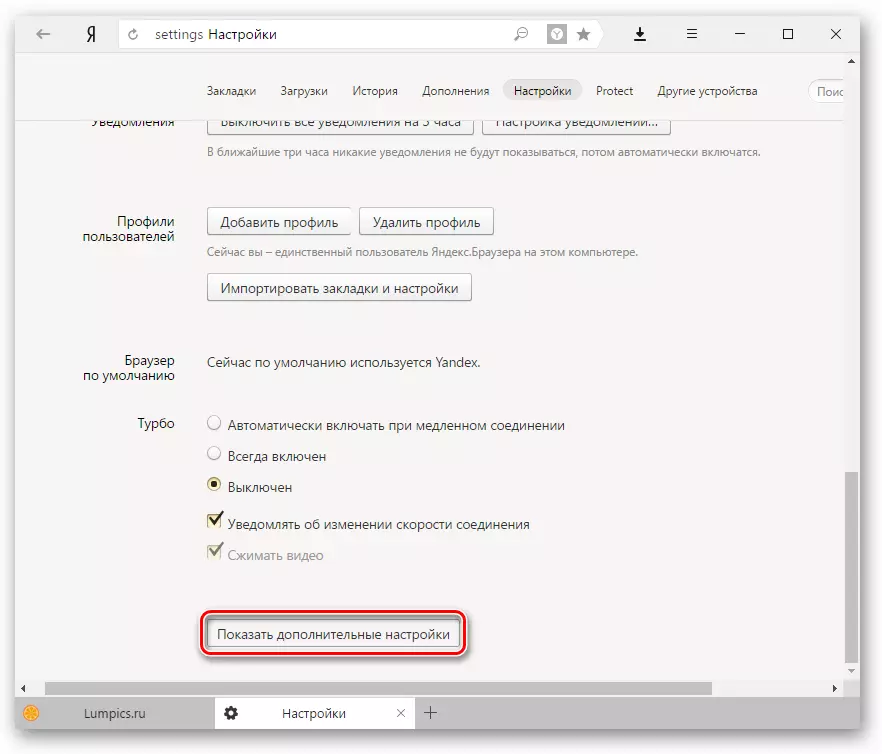
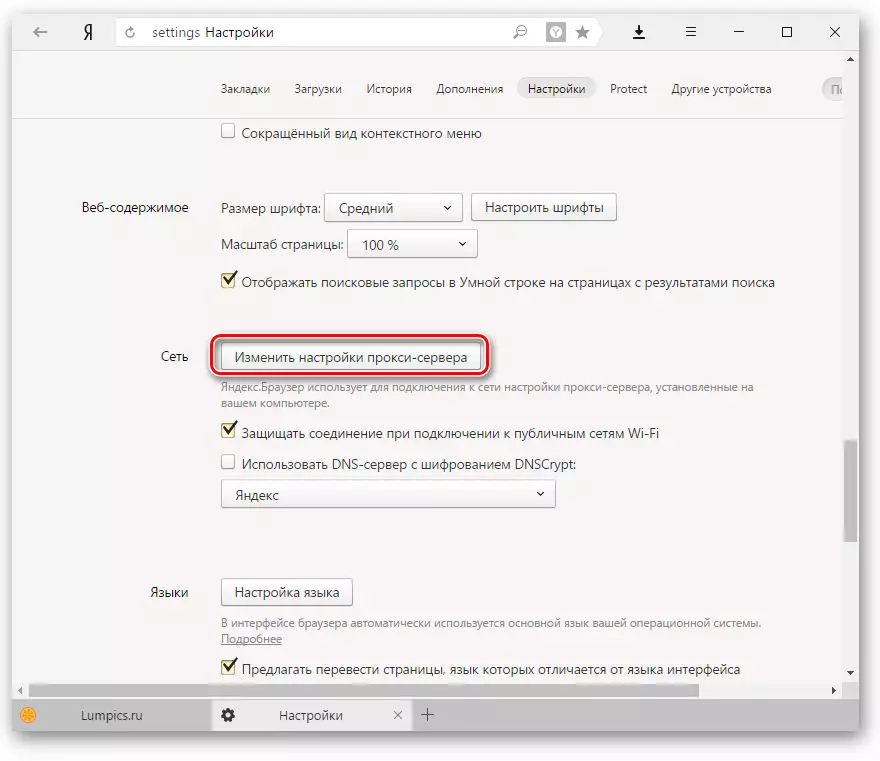
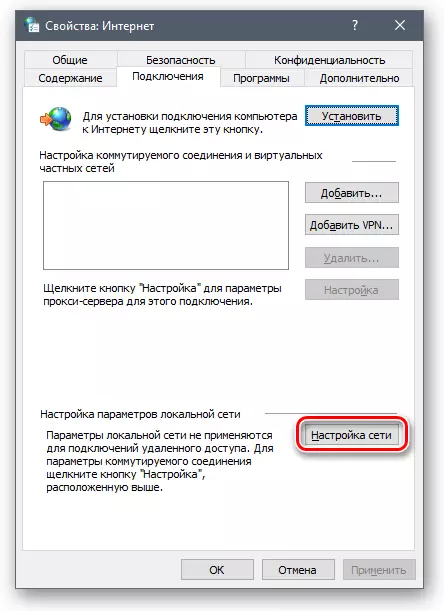
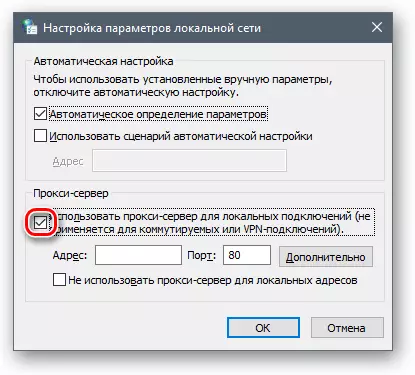
បន្ទាប់ពីនោះម៉ាស៊ីនមេប្រូកស៊ីនឹងឈប់ដំណើរការហើយអ្នកនឹងប្រើ IP ពិតរបស់អ្នកម្តងទៀត។ ប្រសិនបើអ្នកមិនចង់ប្រើអាសយដ្ឋានកំណត់បន្ទាប់មកដំបូងលុបទិន្នន័យហើយបន្ទាប់មកយកប្រអប់ធីកចេញ។
បិទផ្នែកបន្ថែម
ជាញឹកញាប់អ្នកប្រើបានដំឡើងផ្នែកបន្ថែមអ្នកជំនួយការរបស់អ្នក។ ប្រសិនបើមានការលំបាកក្នុងការកាត់ផ្តាច់ឧទាហរណ៍វាមិនអាចទៅរួចទេក្នុងការស្វែងរកប៊ូតុងផ្នែកបន្ថែមឬរូបតំណាងអនាមិកនៅលើផ្ទាំងកម្មវិធីរុករកបន្ទាប់មកអ្នកអាចបិទវាតាមរយៈការកំណត់។
- ចុចប៊ូតុងមឺនុយហើយជ្រើសរើសការកំណត់។
- ប្លុក "ការកំណត់ម៉ាស៊ីនមេប្រូកស៊ី" នឹងត្រូវបានបង្ហាញថាតើផ្នែកបន្ថែមមួយណាដែលត្រូវបានប្រើសម្រាប់នេះ។ ចុចលើប៊ូតុង "បិទដំណើរការផ្នែកបន្ថែម" ។
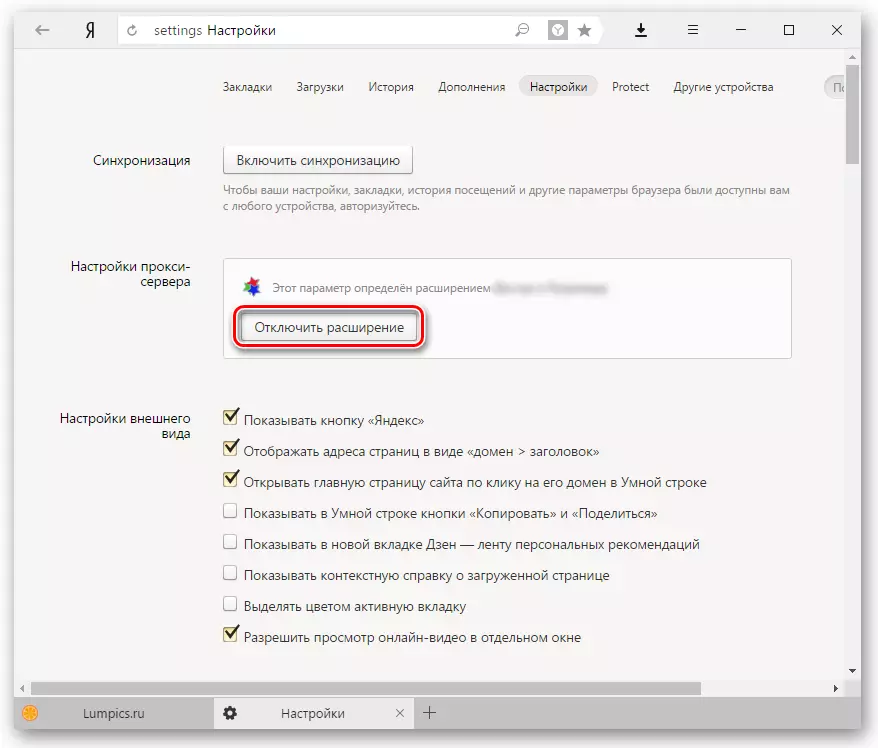
វាគួរឱ្យចាប់អារម្មណ៍ណាស់: វិធីគ្រប់គ្រងផ្នែកបន្ថែមនៅ Yandex.Browser
សូមកត់សម្គាល់ថាអង្គភាពនេះលេចឡើងតែនៅពេលមានការពង្រីក VPN ដែលអាចប្រើបាន។ ប៊ូតុងខ្លួនវាមិនអនុញ្ញាតឱ្យមិនមានការតភ្ជាប់ប្រូកស៊ីទេប៉ុន្តែការងាររបស់ទាំងមូល! ដើម្បីធ្វើឱ្យសកម្មវាម្តងទៀតអ្នកត្រូវបញ្ចូល> កម្មវិធីបន្ថែមហើយបញ្ចូលផ្នែកបន្ថែមដែលបានបិទពីមុន។
បិទ Turbo
យើងបានប្រាប់រួចហើយថាតើរបៀបនេះដំណើរការយ៉ាងដូចម្តេចនៅក្នុង Yandex.Browser ។
អានបន្ថែម: តើអ្វីទៅជារបៀប Turbo ក្នុង Yandex.Browser
ប្រសិនបើសង្ខេបវាក៏អាចធ្វើការជា VPN ផងដែរចាប់តាំងពីការច្របាច់ទំព័រដែលបានចំរុះកើតឡើងនៅលើម៉ាស៊ីនមេរបស់ភាគីទីបីដែលផ្តល់ដោយ Yandex ។ ក្នុងករណីនេះអ្នកប្រើប្រាស់បានបញ្ចូលរបៀប Turbo ដោយមិនដំណើរការការរង់ចាំក្លាយជាអ្នកប្រើប្រាស់ប្រូកស៊ី។ ជាការពិតជម្រើសនេះមិនដំណើរការដូចការពន្យារពេលអ្នកឆ្លើយឆ្លងទេប៉ុន្តែពេលខ្លះវាក៏អាចបំផ្លាញការងារនៅលើបណ្តាញបានដែរ។
បិទដំណើរការរបៀបនេះគឺសាមញ្ញណាស់ចុចលើមឺនុយហើយជ្រើសរើស "បិទ Turbo":
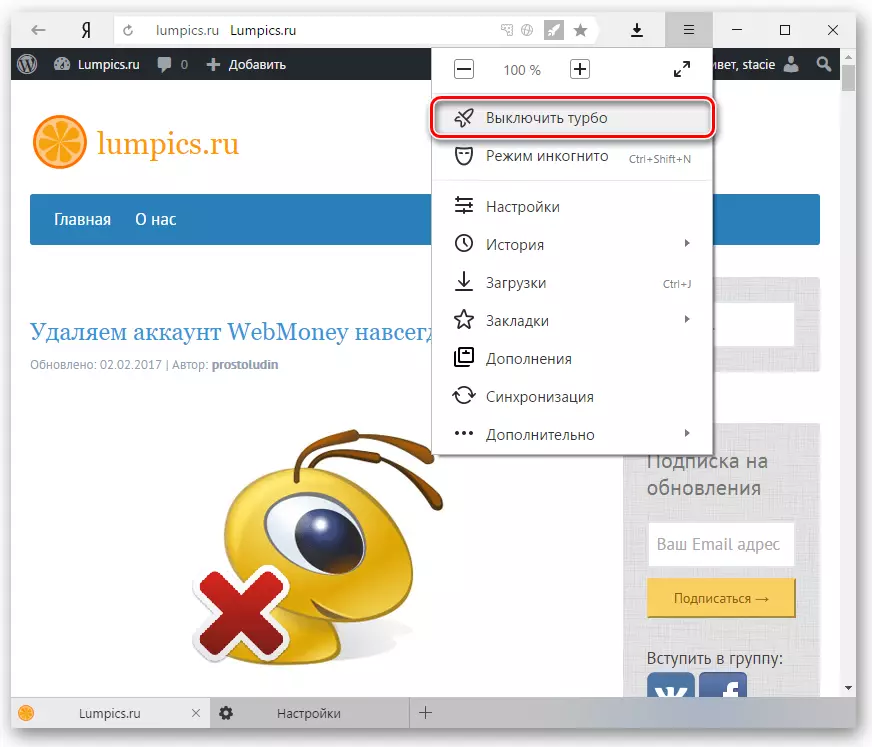
ប្រសិនបើ Turbo ត្រូវបានធ្វើឱ្យសកម្មដោយស្វ័យប្រវត្តិនៅពេលល្បឿននៃការភ្ជាប់អ៊ីនធឺណិតថយចុះបន្ទាប់មកប្តូរធាតុនេះនៅក្នុងការកំណត់កម្មវិធីរុករក។
- ចុចប៊ូតុងមឺនុយហើយជ្រើសរើស "ការកំណត់" ។
- នៅក្នុងប្លុក "Turbo" ជ្រើសជម្រើស "បិទ" ។

យើងបានមើលរាល់ការបិទជម្រើសប្រូកស៊ីដែលបិទដំណើរការនៅក្នុង Yandex.Browser ។ ឥឡូវអ្នកអាចរួមបញ្ចូល / បិទដំណើរការបានយ៉ាងងាយស្រួលនៅពេលដែលវាពិតជាត្រូវការ។
